Microsoft word kya hai aur ye kis tarha kaam karta hai, ye jaanne se pahle humein ye jaanna hoga ki word processing kya hai aur iska MS- Word mein kya kaam hai?
Word Processing:
Computer ki language mein word processing ek aisi technique hai, jo user ko typing, editing, formatting etc. karne ki facility provide karti hai. Word processing mein kiye jaane waale main kaam hain—Typing jo ki keyboard ke through ki jaati hai, editing karna, type kiye gaye text ko design karna aur zarurat padne par document ko paper par print karna etc. kaam kiye jaate hain.
Word processing mein Letter Typing, Document Creation, Table Formatting, Mail Merge aur Chart Adding jaise kaam easily kiye jaa sakte hain.
MS Word Me Mail Merge Kya Hai
Present time mein word processing ke bahot saare software market mein available hain, jinka use karke hum word processing kar sakte hain, like—Word Start, Word Perfect and Microsoft Word. Inmein se Word Start DOS based software hai, jabki MS-Word Window based software hai, jiska use pure world mein sabse zyada hota hai.
Microsoft Word:
MS-Word word processing ka sabse popular package hai jo ki pure world mein sabse zyada use kiya jaata hai. Microsoft Application Microsoft Company dwara banaya gaya software hai, jiske owner Bill Gates (William Henry Gates) hain.
Microsoft Application ke bahot saare version market mein available hain, jinka use user apni zarurat ke anusaar karta hai e.g:- Word 1998, 2000, 2002, 2003, 2007 and 2010.
Microsoft word ke through user kisi bhi document ko type karke, uski editing, formatiing karke uska printout hardcopy mein le sakta hai. Isliye MS-Word computer Application mein use kiye jaane waala user ke liye favourite program hai.
Features of MS-Word:
(1) Entering Text: Ye feature user ko keyboard ke through document mein text enter karane ki facility provide karta hai.
(2) Editing Text: Is feature ke dwara user document min enter kiye gaye text ki editing (changes) bhi kar sakta hai.
(3) Formatting Text: Formatiing means kisi text ke appearance ko change karna, use acha dikhana hota hai. Formatting feature ke dwara user easily apne text ka appearance change kar sakta hai. Text formatting ke andar user ye saare kaam kar sakta hai—
(1) Font
(2) Font Size
(3) Font Style
(4) Font Color
(5) Text Alignment
(6) Text Indenting
(7) Bullets and Numbering
(4) Formatting Page Style: Page formatting feature ke through user document ke page ka layout change kar sakta hai e.g:-
(i) Page ki left, right, top and bottom margin ko set karna
(ii) Line ke beech mein space dena
(iii) Paragraph ke beech space dena
(iv) Header & footer ko page mein insert karna
(v) Text ko multiple columns mein set karna
(vi) Page number insert karna.
(5) Saving and Retrieving: Is feature ka use karke user apne documents ko save kar sakta hai aur baad mein zarurat padne par ismein store data aur document ko retrieve bhi kar sakta hai.
(6) Printing Document: Ye feature user ko document print karne ki permission deta hai, ismein user apne document ki hardcopy le sakta hai.
(7) Importing Text and Graphics: Is feature ke through user kisi text ko ek document se dusre document mein le sakta hai.
(8) Searching and Replacing Text: Ye feature user ko kisi specific text ko search karke use replace karne ki facility provide karta hai.
(9) Checking Spelling and Grammar: Is feature ke through document mein aane waali wrong spelling aur grammatical mistakes ko check karke use correction kiya jaa sakta hai.
Elements of Microsoft Word Screen (Window):
(1) Microsoft Office Button:
Microsoft office button ms-word screen ke sabse top par left side mein hota hai. Jab is button par user click karta hai to wahan par ek menu show karta hai, jismein Create new file, Open existing file, Save file, Print file etc. options hote hain.
Microsoft office button ms-word screen ke sabse top par left side mein hota hai. Jab is button par user click karta hai to wahan par ek menu show karta hai, jismein Create new file, Open existing file, Save file, Print file etc. options hote hain.
(2) Quick Access Toolbar:
Quick Access Toolbar MS-Office button ke thik right side mein hota hai. Quick Access Toolbar mein user un commands ko rakh sakta hai, jiska use user ko bar bar karna padta hai.
Quick Access Toolbar MS-Office button ke thik right side mein hota hai. Quick Access Toolbar mein user un commands ko rakh sakta hai, jiska use user ko bar bar karna padta hai.
(3) Title Bar:
Document ke top par center mein Title bar hota hai, jo document ka title, yaani file name show karta hai.
Document ke top par center mein Title bar hota hai, jo document ka title, yaani file name show karta hai.
(4) Ribbon:
MS-Word screen par Ribbon aisa option hai, jo ms-word mein use hone waale commands ko display karta hai.
MS-Word screen par Ribbon aisa option hai, jo ms-word mein use hone waale commands ko display karta hai.
(5) Ruller:
Ruller Ribbon ke thik neeche hota hai, iska use document mein page ke format ko change karne ke liye kiya jaata.
Ruller Ribbon ke thik neeche hota hai, iska use document mein page ke format ko change karne ke liye kiya jaata.
(6) Text Area:
Ruller ke thik neeche ek blank area hota hai, jo ki text area kahlata hai. Isi text area mein user text type karta hai. Is text area mein ek blink karti hui vertical line hoti hai, jo ki cursor kahlaati hai. Ye vertical line user ko ye batati hai ki text kaha par type hoga.
Ruller ke thik neeche ek blank area hota hai, jo ki text area kahlata hai. Isi text area mein user text type karta hai. Is text area mein ek blink karti hui vertical line hoti hai, jo ki cursor kahlaati hai. Ye vertical line user ko ye batati hai ki text kaha par type hoga.
(7) Scroll Bars:
MS-Word window mein 2 type ke scroll bars hote hain vertical and horizontal, inka use document ko upar se neeche, neeche se upar aur daaye se baaye, baaye se daayein move karane ke liye hota hai.
MS-Word window mein 2 type ke scroll bars hote hain vertical and horizontal, inka use document ko upar se neeche, neeche se upar aur daaye se baaye, baaye se daayein move karane ke liye hota hai.
(8) Status Bar:
Status bar MS-Word screen ke sabse neeche (bottom) hota hai. Ye document ki condition batata hai e.g:- Current page, document mein kitne pages hain, document mein kitne words hain etc.
Status bar MS-Word screen ke sabse neeche (bottom) hota hai. Ye document ki condition batata hai e.g:- Current page, document mein kitne pages hain, document mein kitne words hain etc.
Mujhe ummeed hai doston Microsoft Word in hindi ki ye post apko pasand ayi hogi, aagey bhi main isi tarha ki information apke liye share karti rahungi. Agar apko meri ye post pasand ayi ho to please like and subscribe karein aur koi bhi information apko chahiye computer se related to aap mujhe comment kar sakte hain, main puri koshish karungi apki help karne ki…..Thanks!

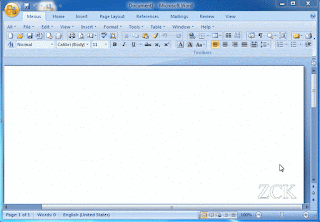
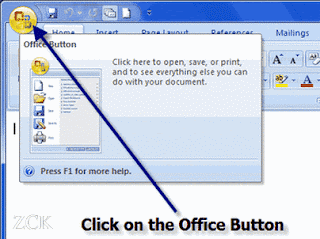

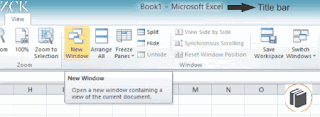




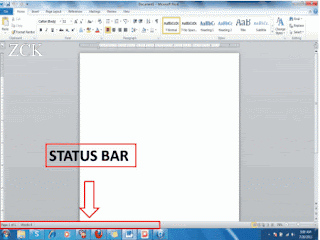
Zarnain Computer Knowledge: Microsoft Word (Ms-Word) Kya Hai? >>>>> Download Now
ReplyDelete>>>>> Download Full
Zarnain Computer Knowledge: Microsoft Word (Ms-Word) Kya Hai? >>>>> Download LINK
>>>>> Download Now
Zarnain Computer Knowledge: Microsoft Word (Ms-Word) Kya Hai? >>>>> Download Full
>>>>> Download LINK Ai
"This is exactly what I’ve been looking for! You’ve made my day much easier."
ReplyDelete